这篇文章将为大家详细讲解有关iOS中如何实现自定义图片拉伸功能,小编觉得挺实用的,因此分享给大家做个参考,希望大家阅读完这篇文章后可以有所收获。
需求
为了减小app体积,同时为了适配不同尺寸屏幕或不同应用场景,很多图片素材都是标准通用的,比如IM消息气泡、按钮阴影效果等,但直接使用这些素材会产生一些问题,假如我们需要实现以下效果,即使用图片为账号密码输入框添加阴影效果:
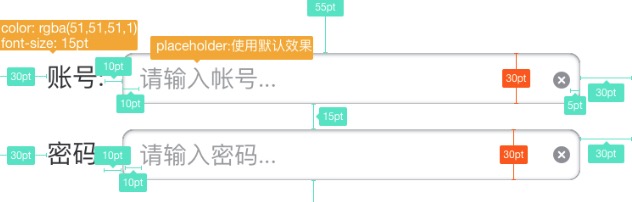
图片素材:

直接使用图片实现的效果与需求效果对比:

经过自定义拉伸调整过后,最终效果:
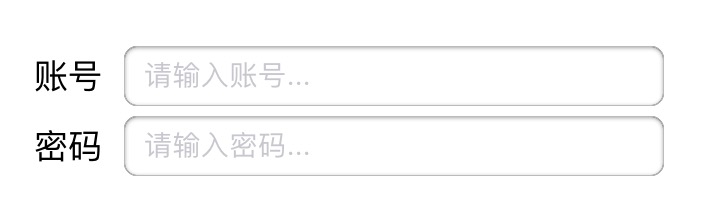
实现
将storyboard中的控件关联到代码文件中,accountTextBgImageView 为textFiled 下的背景图片视图,实现代码如下:
UIImage *textBgImage = [_accountTextBgImageView.image resizableImageWithCapInsets:UIEdgeInsetsMake(12, 22, 12, 22) resizingMode:UIImageResizingModeStretch];
_accountTextBgImageView.image = textBgImage;其中 UIEdgeInsetsMake 将创建并返回一个 edge inset。 edge inset 控制着拉伸图片的位置,其四个参数按上左下右的顺序,指明拉伸范围距各个边的距离,从下图可以看出edge inset 的内容和作用,我们可以拉伸图片的同时,保证四个角不会变形。
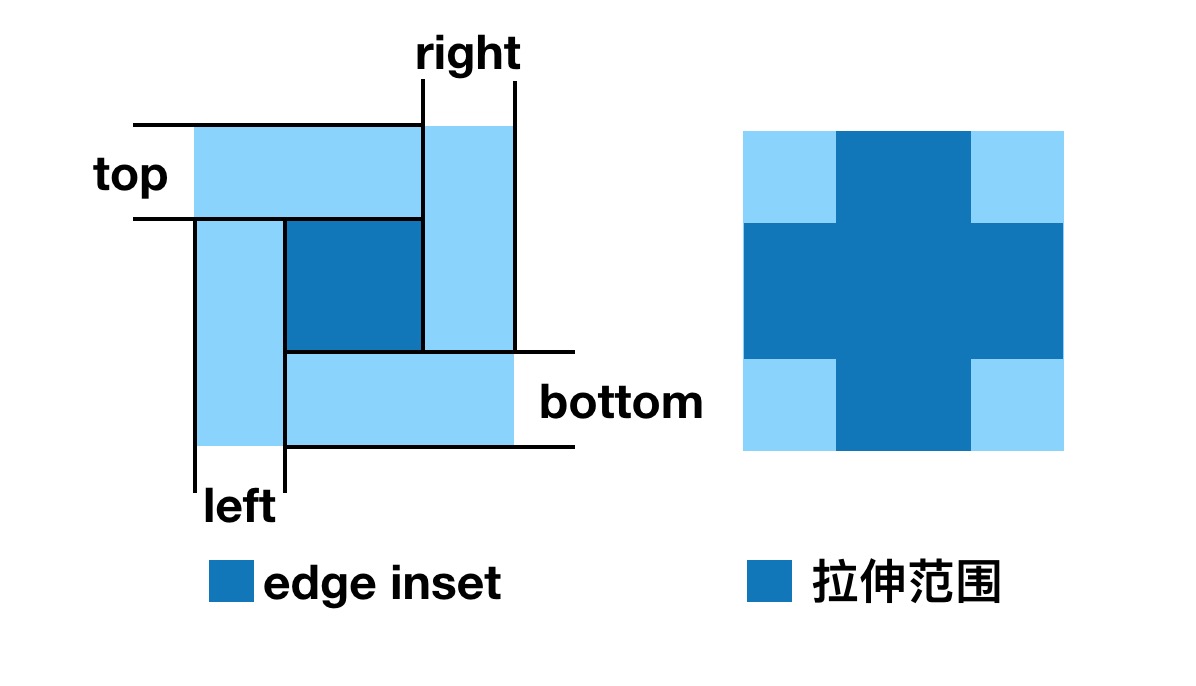
示例中我们的图片为90x50pixels,等同于 45x25pt,我们拉伸图片时,需要保留四个角的圆弧不变形,只要拉伸横向纵向中间一个pt就可以了,所以我们在代码中将edge inset 设置为(12,22,12,22),即可实现我们的需求。
关于“iOS中如何实现自定义图片拉伸功能”这篇文章就分享到这里了,希望以上内容可以对大家有一定的帮助,使各位可以学到更多知识,如果觉得文章不错,请把它分享出去让更多的人看到。
亿速云「云服务器」,即开即用、新一代英特尔至强铂金CPU、三副本存储NVMe SSD云盘,价格低至29元/月。点击查看>>
免责声明:本站发布的内容(图片、视频和文字)以原创、转载和分享为主,文章观点不代表本网站立场,如果涉及侵权请联系站长邮箱:is@yisu.com进行举报,并提供相关证据,一经查实,将立刻删除涉嫌侵权内容。